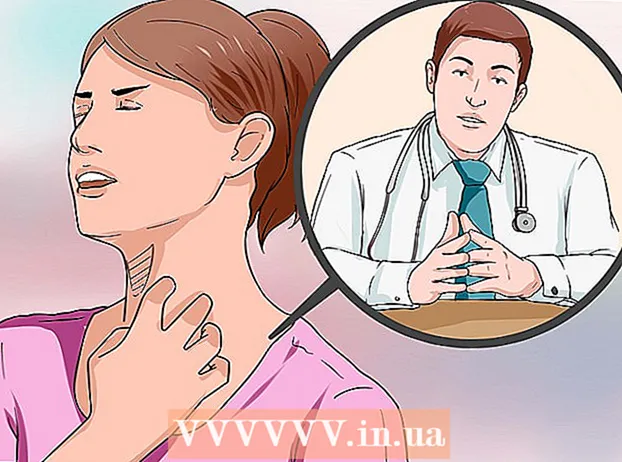Autore:
Roger Morrison
Data Della Creazione:
20 Settembre 2021
Data Di Aggiornamento:
1 Luglio 2024

Contenuto
- Al passo
- Metodo 1 di 5: Internet Explorer
- Metodo 2 di 5: Chrome
- Metodo 3 di 5: Firefox
- Metodo 4 di 5: Safari
- Metodo 5 di 5: Opera
- Suggerimenti
Un sito web ti dice che hai bisogno di JavaScript per visualizzare correttamente la pagina? Se JavaScript non è disponibile, a volte può causare problemi durante la compilazione dei moduli in linea, oppure ti accorgi che mancano determinati pulsanti o altri elementi. JavaScript è una parte essenziale di molti siti Web e ne hai bisogno per goderti appieno la tua esperienza su Internet. Potresti averlo disattivato per proteggere la tua privacy, quindi se vuoi riattivarlo, segui questa guida per il tuo browser preferito.
Al passo
Metodo 1 di 5: Internet Explorer
 Fare clic sull'icona a forma di ingranaggio nell'angolo in alto a destra. Seleziona Opzioni Internet dal menu.
Fare clic sull'icona a forma di ingranaggio nell'angolo in alto a destra. Seleziona Opzioni Internet dal menu.  Fare clic sulla scheda Protezione. Fare clic su "Livello personalizzato" nella parte inferiore della finestra. Viene visualizzata la finestra di dialogo Impostazioni di protezione.
Fare clic sulla scheda Protezione. Fare clic su "Livello personalizzato" nella parte inferiore della finestra. Viene visualizzata la finestra di dialogo Impostazioni di protezione.  Cerca la categoria Scripting. Seleziona l'opzione Abilita in "Esecuzione script attivo". Ciò garantisce che Internet Explorer possa visualizzare elementi JavaScript nella pagina.
Cerca la categoria Scripting. Seleziona l'opzione Abilita in "Esecuzione script attivo". Ciò garantisce che Internet Explorer possa visualizzare elementi JavaScript nella pagina.  Fare clic su OK due volte per chiudere. Fare clic sul pulsante Aggiorna per ricaricare la pagina Web con le nuove impostazioni.
Fare clic su OK due volte per chiudere. Fare clic sul pulsante Aggiorna per ricaricare la pagina Web con le nuove impostazioni.
Metodo 2 di 5: Chrome
 Fare clic sul pulsante del menu Chrome. Questo è il pulsante in alto a destra che assomiglia a 3 barre orizzontali. Seleziona Impostazioni dal menu.
Fare clic sul pulsante del menu Chrome. Questo è il pulsante in alto a destra che assomiglia a 3 barre orizzontali. Seleziona Impostazioni dal menu. - In alternativa, puoi anche fare quanto segue: scrivi chrome: // settings / nella barra degli indirizzi e premere Invio.
 Fare clic sul collegamento "Mostra impostazioni avanzate". Nella sezione Privacy, fare clic sul pulsante "Impostazioni contenuto ...". Questo aprirà una nuova finestra.
Fare clic sul collegamento "Mostra impostazioni avanzate". Nella sezione Privacy, fare clic sul pulsante "Impostazioni contenuto ...". Questo aprirà una nuova finestra.  Trova la parte di JavaScript. Assicurati che "Consenti a tutti i siti di eseguire JavaScript (consigliato)" sia selezionato.
Trova la parte di JavaScript. Assicurati che "Consenti a tutti i siti di eseguire JavaScript (consigliato)" sia selezionato.  Controlla le tue eccezioni. Il sito web che stai tentando di caricare potrebbe essere stato aggiunto all'elenco delle eccezioni, causando il mancato caricamento di JavaScript anche se è abilitato nel browser. Fare clic sul pulsante "Gestisci eccezioni ..." e cercare siti Web che non appartengono a tali siti.
Controlla le tue eccezioni. Il sito web che stai tentando di caricare potrebbe essere stato aggiunto all'elenco delle eccezioni, causando il mancato caricamento di JavaScript anche se è abilitato nel browser. Fare clic sul pulsante "Gestisci eccezioni ..." e cercare siti Web che non appartengono a tali siti.
Metodo 3 di 5: Firefox
 Assicurati di non avere alcuna estensione del browser abilitata per bloccare JavaScript. Firefox ha JavaScript abilitato per impostazione predefinita e di solito è possibile disattivarlo solo eseguendo un'estensione. Per vedere quali estensioni / estensioni hai installato, fai clic sul menu Firefox e seleziona Componenti aggiuntivi. Questo aprirà Gestione componenti aggiuntivi.
Assicurati di non avere alcuna estensione del browser abilitata per bloccare JavaScript. Firefox ha JavaScript abilitato per impostazione predefinita e di solito è possibile disattivarlo solo eseguendo un'estensione. Per vedere quali estensioni / estensioni hai installato, fai clic sul menu Firefox e seleziona Componenti aggiuntivi. Questo aprirà Gestione componenti aggiuntivi. - Fare clic sulla scheda Estensioni sul lato sinistro della finestra. Alcuni popolari blocchi JavaScript sono: No-Script, QuickJava, e SettingSanity.
- Fare clic sull'estensione che blocca JavaScript e fare clic su Disabilita o Rimuovi.
- Riavvia Firefox e prova a caricare una pagina web con JavaScript.
 Controlla le impostazioni avanzate di Firefox. C'è un'opzione per attivare o disattivare JavaScript, nascosto in profondità nei file di configurazione del browser. Per assicurarti che questa opzione non sia stata disattivata accidentalmente, digita about: config nella barra degli indirizzi di Firefox e premere Invio.
Controlla le impostazioni avanzate di Firefox. C'è un'opzione per attivare o disattivare JavaScript, nascosto in profondità nei file di configurazione del browser. Per assicurarti che questa opzione non sia stata disattivata accidentalmente, digita about: config nella barra degli indirizzi di Firefox e premere Invio. - Soffri l'avvertimento e fai clic su "Starò attento, lo prometto!" pulsante. La modifica di questi file e impostazioni può rendere inutilizzabile l'installazione di Firefox.
- Nella barra di ricerca in alto, inserisci quanto segue: javascript.enabled. .
- Il valore di javascript.enabled dovrebbe essere impostato su "true". Se è impostato su "false", fare clic con il pulsante destro del mouse su di esso e selezionare Attiva / disattiva.
- Riavvia Firefox e prova ad aprire un sito Web che utilizza JavaScript.
 Reinstalla Firefox. Se non funziona, disinstalla e reinstalla Firefox per ripristinare tutte le impostazioni predefinite. Poiché JavaScript è una parte fondamentale del browser Firefox, la reinstallazione dovrebbe ripristinare la funzionalità.
Reinstalla Firefox. Se non funziona, disinstalla e reinstalla Firefox per ripristinare tutte le impostazioni predefinite. Poiché JavaScript è una parte fondamentale del browser Firefox, la reinstallazione dovrebbe ripristinare la funzionalità.
Metodo 4 di 5: Safari
 Fare clic sul menu Safari. Seleziona Preferenze, quindi fai clic sulla scheda Sicurezza.
Fare clic sul menu Safari. Seleziona Preferenze, quindi fai clic sulla scheda Sicurezza.  Assicurati che Abilita JavaScript sia selezionato. Se questa casella è deselezionata, JavaScript non sarà disponibile.
Assicurati che Abilita JavaScript sia selezionato. Se questa casella è deselezionata, JavaScript non sarà disponibile.  Attiva Java sul tuo dispositivo iOS. Tocca Impostazioni e scorri verso il basso fino alla sezione Safari. Tocca Avanzate e imposta l'opzione JavaScript su ON.
Attiva Java sul tuo dispositivo iOS. Tocca Impostazioni e scorri verso il basso fino alla sezione Safari. Tocca Avanzate e imposta l'opzione JavaScript su ON.
Metodo 5 di 5: Opera
 Fare clic sul menu Opera. Passa il mouse su Impostazioni.
Fare clic sul menu Opera. Passa il mouse su Impostazioni. - Se non è presente il menu Opera ma una barra dei menu tradizionale, fare clic su Strumenti.
 Passa il mouse su Preferenze rapide. Seleziona la casella con Abilita JavaScript.
Passa il mouse su Preferenze rapide. Seleziona la casella con Abilita JavaScript.  Aggiorna la tua pagina web corrente. Questo caricherà le nuove impostazioni.
Aggiorna la tua pagina web corrente. Questo caricherà le nuove impostazioni.
Suggerimenti
- Java e JavaScript non hanno nulla a che fare l'uno con l'altro e dovresti attivarli separatamente l'uno dall'altro.